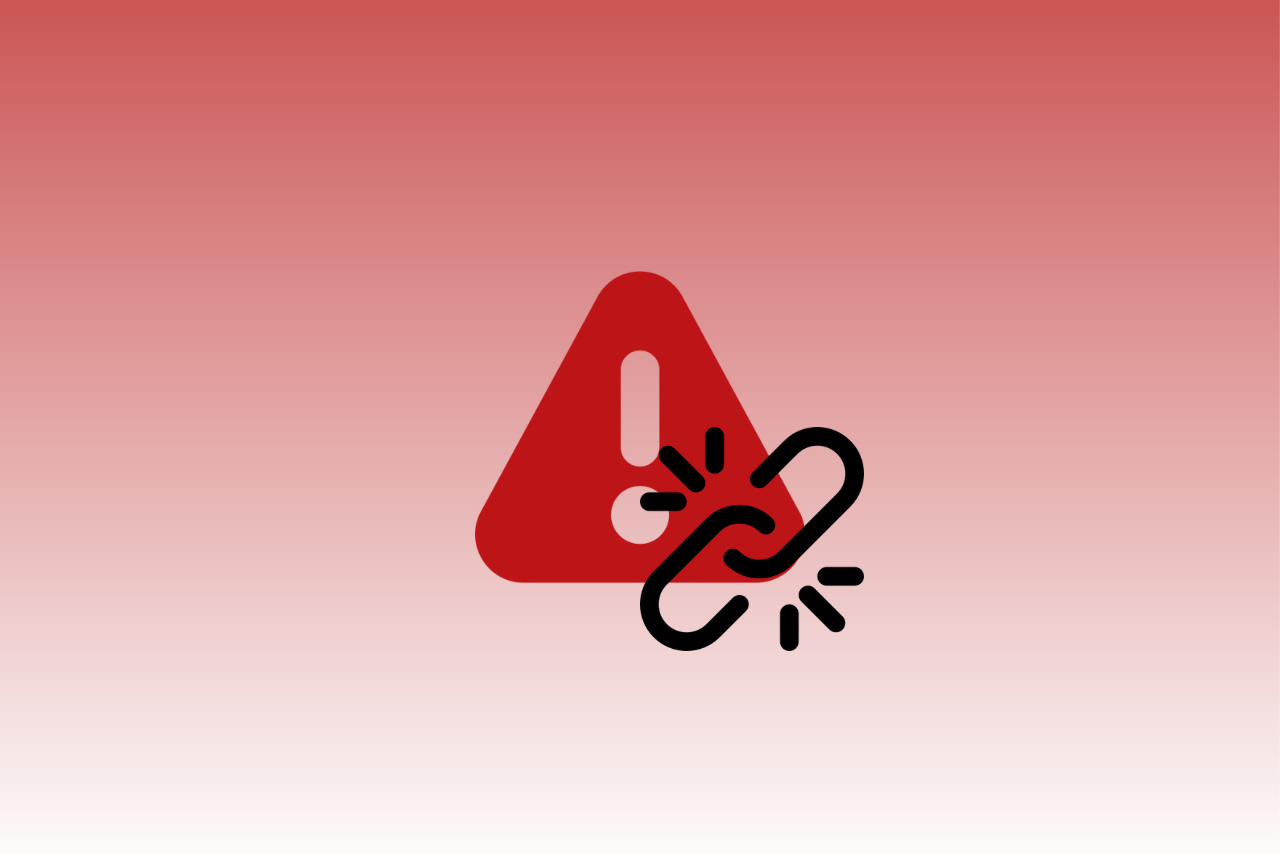
Los errores web más comunes
Existen ciertos fallos en WordPress que pueden resultar angustiantes cuando se utiliza CMS. Algunos de estos inconvenientes son bastante habituales, como la temida «pantalla blanca de la muerte», los problemas de conexión con las bases de datos en WordPress, los errores 404 y otros problemas generales. Por lo que, a continuación, veremos cuáles son los problemas más comunes y cómo manejarlos eficientemente en caso de que se presenten.
La instalación es sencilla, su uso es muy intuitivo y cuenta con una amplia variedad de recursos gratuitos para ampliar las funciones básicas. Todo esto es posible gracias a que WordPress es de código abierto, lo que ha generado una comunidad de desarrolladores muy activa que crea plugins y ofrece mejoras constantes.
No obstante, incluso con esta extensa comunidad de programadores, es posible que te encuentres con algunos errores comunes en WordPress. Lo bueno de todo esto, es que seguramente el error que encuentres ya haya sido reportado y solucionado por alguien.
Estos son alguno de los errores mas comunes en WordPress:
ERROR 40X:
ERROR 404:
Es el mas común. Se da a través de un enlace y, en vez de aparecer el contenido aparece una pagina con error 404 WordPress.
Seguramente, esto suceda porque el enlace no este correctamente escrito.
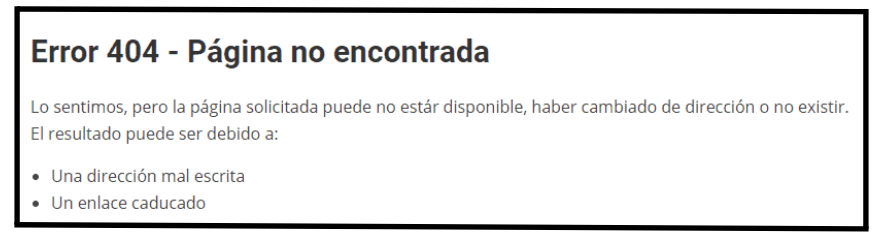
ERROR 403:
Ocurre cuando el enlace está bien, pero el servidor te niega el acceso a esa página porque no tienes los permisos necesarios.
No se trata de iniciar sesión para ver la página, es una cuestión de permisos en el servidor, no en la web.
Existen diferentes situaciones en las que puede ocurrir este error: –> cuando los permisos de archivo en WordPress están mal configurados
- cuando los plugins de seguridad no están ajustados correctamente
- cuando la configuración del servidor en sí son los principales culpables
Aquí tienes algunas pistas para solucionar este error:
- PLUGIN: echa un vistazo a la configuración para ver si ahí está la raíz del problema. Por ejemplo, es posible que haya bloqueado tu IP por razones de seguridad.
- REVISAR: puedes chequear el archivo .htaccess de WordPress para ver si has metido alguna regla que esté impidiendo el acceso al servidor.
- PERMISOS: , revisa los permisos de tus archivos de WordPress, a veces, al cambiar de servidor o instalar un plugin, los permisos de acceso a esos archivos se alteran y el resultado es un error 403.
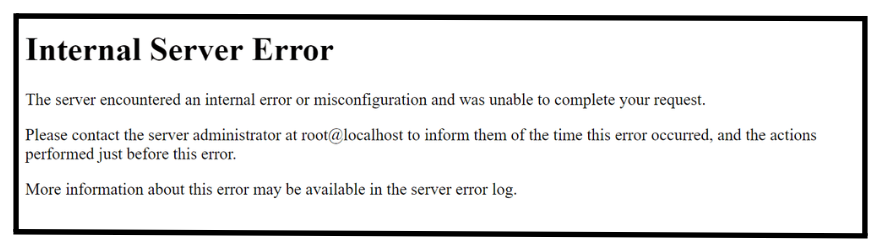
ERROR 50X:
Estos errores en WordPress son como cuando le pides algo al servidor de tu web y él se queda ahí sin poder procesar tu solicitud, aunque esté todo bien hecho. El problema está en el servidor en estos casos.
El error de WordPress que menos se entiende es el «Internal Server Error», también conocido como el «500 Internal Server Error».
Este error 500 sale cuando hay algún problema, pero el servidor no sabe cómo identificarlo. Esto ocurre debido a que el mensaje da error pero no puede identificarte ese error.
La opción más fácil, es contactar con tu proveedor de hosting, ellos pueden revisar el servidor y decirte dónde está la fallo.
Estos problemas, o al menos la mayor parte de ellos, suelen estar relacionados con los plugins que usas en tu WordPress.
Si puedes entrar al panel de administración de tu web, prueba a desactivar los plugins uno por uno pa’ ver cuál está causando el conflicto.
Si no puedes ni entrar al dashboard, tendrás que acceder a los archivos del servidor mediante FTP o el Administrador de Archivos del Hosting. No hace falta que borres las carpetas de los plugins, con renombrarlas es suficiente.
Ocurre cuando el enlace está bien, pero el servidor te niega el acceso a esa página porque no tienes los permisos necesarios.
No se trata de iniciar sesión para ver la página, es una cuestión de permisos en el servidor, no en la web.
Existen diferentes situaciones en las que puede ocurrir este error: –> cuando los permisos de archivo en WordPress están mal configurados
- cuando los plugins de seguridad no están ajustados correctamente
- cuando la configuración del servidor en sí son los principales culpables
Aquí tienes algunas pistas para solucionar este error:
- PLUGIN: echa un vistazo a la configuración para ver si ahí está la raíz del problema. Por ejemplo, es posible que haya bloqueado tu IP por razones de seguridad.
- REVISAR: puedes chequear el archivo .htaccess de WordPress para ver si has metido alguna regla que esté impidiendo el acceso al servidor.
- PERMISOS: , revisa los permisos de tus archivos de WordPress, a veces, al cambiar de servidor o instalar un plugin, los permisos de acceso a esos archivos se alteran y el resultado es un error 403.
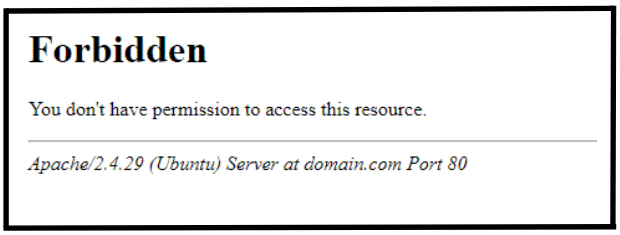
ERROR 501 EN WORDPRESS:
El error 501 en WordPress es cuando el servidor no entiende que le estás pidiendo! Es un código HTTP que indica que no puede procesar la solicitud porque hay una función que no está implementada o no la soporta.
Este error puede aparecer en varias situaciones dentro de tu web de WordPress y hay que prestarle atención para arreglarlo. Aquí te dejo algunos tips para solucionarlo:
- Revisa la versión de PHP: Puede que estés usando una versión antigua o incompatible de PHP en WordPress.
- Asegúrate de usar una versión que sea compatible con WordPress.
- Chequea los requisitos de WordPress y, si hace falta, actualiza PHP.
- Revisa rl archivo .htaccess: puede tener reglas o configuraciones mal que puede que causen el error 501. Para solucionarlo, genera un nuevo archivo .htaccess de WordPress. Es fácil, solo renombra el archivo .htaccess actual a algo como .htaccess_old y luego ve a la configuración de WordPress para regenerar el archivo .htaccess por defecto.
- Examina los registros de errores: en tu servidor o en el panel de control de WordPress podrás obtener más información sobre qué está causando el error 501. Los registros de errores te pueden dar detalles útiles para que puedas diagnosticar y resolver el problema.
Recuerda hacer una copia de seguridad de WordPress antes de hacer cambios importantes y seguir las mejores prácticas de seguridad cuando estés solucionando problemas en tu instalación de WordPress.
ERROR 502 BAD GATEWAY:
Se da cuando el servidor tarda mas de lo habitual en procesar la solicitud de un usuario sin ningún otro error.
Este retraso puede ser temporal y estar causado por mucho tráfico. También puede ser culpa del tema o plugin de WordPress que tienes instalados.
Por último, pero no menos importante, una mala configuración del servidor también puede dar este error.
La mayoría de las veces es algo pasajero y solo necesitas refrescar la página o borrar las cookies para que vuelva a funcionar.
Si ves que tienes un montón de visitas y te das cuenta de que estás recibiendo demasiada información en la web, puede que sea buena idea replantearse el hosting que estás usando.
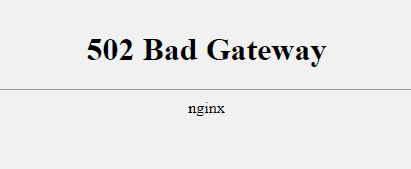
ERROR 503:
En este caso, el servidor no esta disponible temporalmente debido a una sobrecarga o mantenimiento. Este error puede ocurrir en diferentes situaciones y afecta la accesibilidad de tu web. Es importante resolverlo rápido para que tu sitio vuelva a funcionar con normalidad.
Para arreglarlo, puedes intentar desactivar los plugins que tienes instalados en tu web. Si al desactivar los plugins el error desaparece, es probable que uno de esos plugins esté causando problemas porque no está bien desarrollado o no se lleva bien con otros plugins en tu sitio.
El error 503 en WordPress es una señal de que el servidor está en modo off. Verifica el estado del servidor, desactiva los plugins, vuelve al tema por defecto, aumenta los recursos del servidor si es necesario y activa el modo de mantenimiento cuando haya actualizaciones importantes.
Siguiendo estos pasos, podrás solucionar el error 503 y asegurarte de que tu sitio web funcione como debe.
ERROR 521:
El error 521 en WordPress es cuando el servidor puede conectarse a tu sitio web. Por lo general, tiene que ver con problemas en el servidor o la configuración del firewall. Cuando te encuentres con este error, es importante tomar medidas para solucionarlo y permitir el acceso a tu web de nuevo.
Una de las razones principales de este mensaje de error es que tu IP está bloqueada en el Wepanel o en algún plugin de seguridad que tienes en tu sitio. Si quieres solucionarlo, puedes entrar a la configuración del Wepanel y permitir la IP que está intentando acceder a tu web.
Por otro lado, el problema también podría ser por un fallo en la configuración de tu certificado SSL de Cloudflare. Como Cloudflare es una herramienta externa que podemos controlar desde el Wepanel, hay ajustes que podemos hacer para resolverlo.
PANTALLA BLANCA Y ERROR DE SINTAXIS
Es uno de los errores mas comunes y mas estresantes de WordPress, ya que, te muestra la pantalla en blanco sin ningún tipo de error.
Una opción es que algún plugin esté causando problemas de compatibilidad. La solución es desactivar los plugins uno por uno para descubrir cuál está creando el conflicto.
Otra posibilidad es que haya un fallo en la plantilla que tienes instalada. Suele pasar cuando instalamos un nuevo tema o estamos creando una web desde cero. También puede ocurrir cuando actualizamos WordPress y nuestra plantilla no está lista para la nueva versión. En ese caso, lo que hay que hacer es actualizar la plantilla.
Si quieres saber exactamente qué error está causando esa pantalla en blanco, puedes activar el «modo depuración» o Debug mode. El «debug mode» muestra los errores en el código PHP. Cuando lo activas, te mostrará todos los mensajes de error de sintaxis. Así podrás entender qué está causando el error y tomar las medidas necesarias para corregirlo. Para activar la depuración, ve al FTP de tu dominio y abre el archivo wp-config.php. Ahí encontrarás el código (‘WP_DEBUG’, false). Simplemente cambia «false» por «true» y empezará el proceso de depuración.
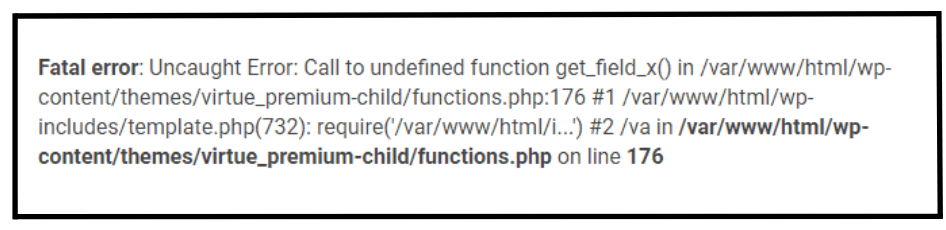
ERROR AL CONECTARSE A LA BASE DE DATOS
Cuando ves el mensaje «Error establishing a database connection» en la pantalla, es una señal clara de que WordPress no puede conectarse con la base de datos.
La razón de este error en la base de datos de WordPress puede ser diversa, así que debes revisar lo siguiente:
- Las credenciales de inicio de sesión, es decir, el usuario y la contraseña de la base de datos, pueden estar mal configuradas en WordPress. Esta información se guarda en el archivo wp-config.php.
- WordPress tiene una especie de «modo de reparación» que puedes activar agregando al final del archivo wp-config.php la siguiente línea: define(‘WP_ALLOW_REPAIR’, true); Luego, puedes acceder a la página https://tudominio.es/wp-admin/maint/repair.php.

EXCEDE EL TAMAÑO MÁXIMO DE CARGA PARA ESTE SITIO
Es un error que puede ocurrir cuando intentas subir un archivo, como a la biblioteca de medios, y ese archivo es más grande (medido en MB) que el límite establecido por el servidor.
La solución a este problema se encuentra en el servidor. En la mayoría de las compañías de alojamiento, los servidores están configurados con un límite de 4 MB, lo cual es claramente insuficiente si intentas subir archivos que no sean imágenes.
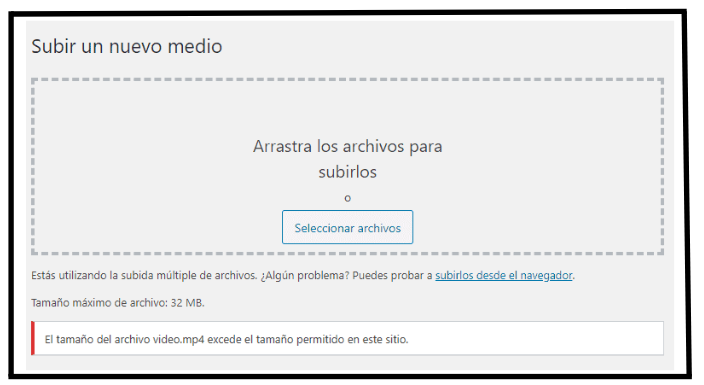
Para arreglar esto, puedes probar lo siguiente:
- Ponte en contacto con nuestro proveedor de hosting y pídeles que aumenten el límite.
- Modifica la configuración en el panel de administración del servidor, es decir, en tu Panel de Hosting como wePanel, Plesk, cPanel o Vesta (esos son los más comunes y te permiten hacer esos cambios).
- Modifica el archivo php.ini.
Si vas a hacerlo a través del panel o modificando el archivo ini.php, recuerda que debes cambiar los valores de memory_limit, post_max_size y upload_max_filesize. Asegúrate de que el límite asignado a memory_limit sea mayor que los otros dos, y que el de post_max_size sea mayor que el de upload_max_filesize.
SITIO WEB INSEGURO
Es un error común en los navegadores para avisar al usuario cuando una web es segura o cuadno no tiene certificado SSL.
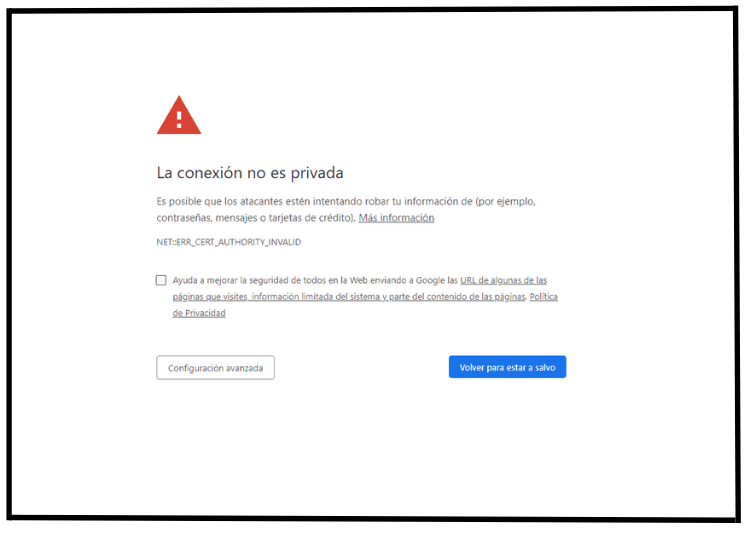
Suele darse cuando el certificado ha caducado o no esta instalado adecuadamente.
Si esta caducado –> contratar un certificado SSL
Si esta mal instalado –> pedir ayuda a tu proveedor de hosting, y que te ayude a instalar el SSL en WordPress.
MIXED CONTENT ERROR
Los errores en WordPress, especialmente los de contenido mixto, suelen ocurrir cuando los recursos de una página web se cargan de manera incorrecta.
Este error específico ocurre cuando tienes un sitio web configurado con SSL, lo que significa que todos los recursos deben cargarse utilizando una URL con HTTPS. Si encuentras contenido que se carga a través de una URL con HTTP, es posible que un plugin o tema esté cargando un archivo de esa manera. Esto causa el error de contenido mixto, ya que esos recursos no se cargan de forma segura mediante HTTPS.
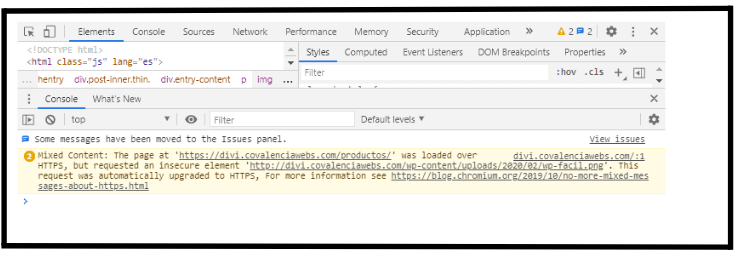
Estos errores pueden tener diferentes impactos en tu sitio web. Pueden afectar o no la forma en que funciona, pero definitivamente pueden afectar el SEO de tu sitio y la experiencia del usuario.
Lo más importante es que estos errores pueden afectar la confianza del usuario, ya que cuando ocurren, la página no muestra el candado de seguridad al lado de la URL.
Para solucionar este problema, es necesario identificar los recursos que se están cargando de forma insegura y corregir sus URLs. Puedes hacerlo utilizando un plugin específico o también puedes hacerlo manualmente.
WORDPRESS NO ENVÍA EMAILS
Este error en WordPress es bastante evidente, ya que no recibirás notificaciones, alarmas ni verás pantallas en blanco. Básicamente, se trata de cuando WordPress no puede enviar correos electrónicos.
Puedes darte cuenta de este error si no recibes emails de tu plugin de formularios de contacto o ninguna notificación de WordPress en general.
Algunas compañías de hosting desactivan la función PHP mail(), lo que impide que se envíen correos electrónicos desde tu sitio web. Esto se hace principalmente para evitar que el servidor se utilice para enviar spam masivo.
La solución para este error es utilizar un plugin de servicio SMTP para WordPress, como WP Mail SMTP. Es muy fácil de configurar y resolverá este problema.
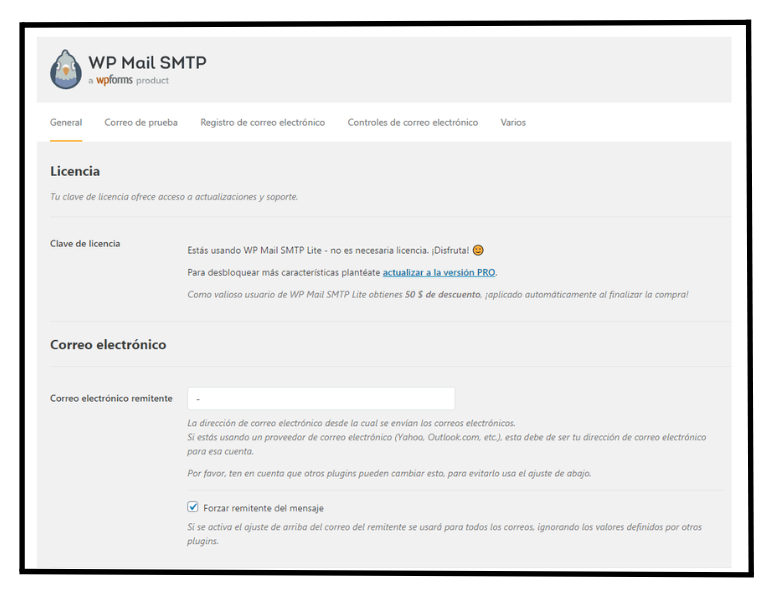
OLVIDAR LA CONTRASEÑA DE ACCESO A WORDPRESS
Aunque técnicamente no es un error del CMS WordPress, sino más bien un error del usuario, olvidar los datos de acceso al administrador wp-admin puede considerarse un «pequeño» error porque ocurre con más frecuencia de lo deseado. Esto sucede principalmente porque los usuarios no suelen utilizar un Gestor de Contraseñas para ayudarles a «no tener que recordar todas y cada una de sus contraseñas para sitios web, cuentas de correo, etc.». En su lugar, terminan confiando en notas pegadas en su monitor o archivos de texto donde anotan sus accesos habituales, lo cual no es nada seguro.
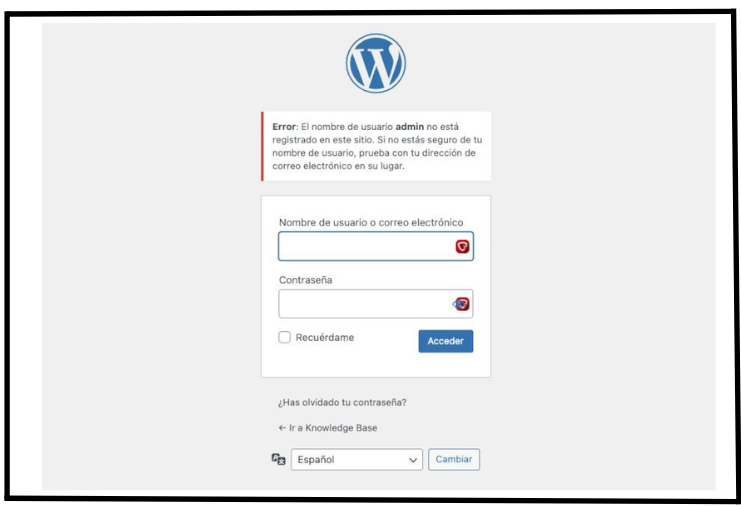
NO DESACTIVAR INDEXADO EN LA FASE DE CREACIÓN DE LA WEB
Durante la etapa de construcción de tu sitio web, cuando aún estás instalando el tema y creando algunos artículos, es posible que tengas datos de ejemplo que vienen incluidos con el tema que estás usando. En esta fase, es importante tener en cuenta que los motores de búsqueda pueden indexar tu sitio.
¿Qué significa esto de ser indexado? Pues básicamente que si tienes un artículo con texto de ejemplo como «Lorem ipsum dolor sit amet…» y algunas imágenes de muestra, y aún no has realizado ninguna optimización de SEO para tus publicaciones de blog o los productos de tu tienda en línea (porque todavía estás trabajando en ellos y diseñándolos), es posible que si tú o algún usuario realiza búsquedas en Internet por «lorem ipsum…», encuentren tu artículo en los resultados de búsqueda que Google u otros buscadores muestren, con contenido de prueba que aparecerá como el contenido real de tu sitio.
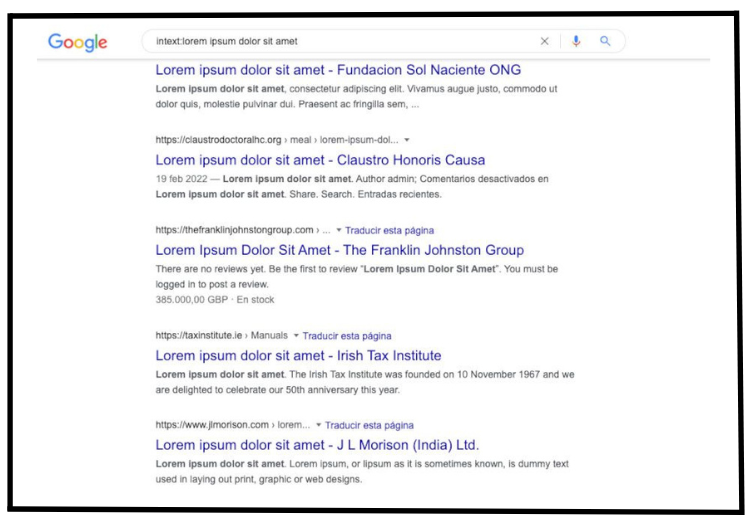
Durante la etapa de desarrollo de tu sitio WordPress, es recomendable bloquear el acceso de los robots de indexación para que tu web no sea indexada hasta que esté completamente terminada y lista para ser accesible por todos.
Al bloquear la indexación «mientras estás diseñando tu web», evitas que los motores de búsqueda rastreen tu sitio y muestren contenido de ejemplo o que ya no existe en la versión final de la web cuando los usuarios realicen búsquedas.
Puedes desactivar esta función en tu WordPress desde:
ajustes –> lectura –> visibilidad motores de la búsqueda –> marcar checkbox
WORDPRESS LENTO
No siempre que tu página web hecha con WordPress se carga lenta significa que haya un error como los mencionados anteriormente. En realidad, puede ser más bien un asunto de optimización de WordPress. Si no tienes conocimientos avanzados en optimización (WPO) o no cuentas con tecnologías de aceleración en el servidor para aumentar la velocidad de WordPress, aquí te presento algunos puntos que debes tener en cuenta para que tu sitio cargue más rápido.
Siempre asegúrate de actualizar WordPress a la última versión estable, esto ayuda a reducir los errores.
Utiliza la versión de PHP adecuada para tu versión de WordPress, plugins y tema. Aprende cómo cambiar la versión de PHP si es necesario.
Reduce la cantidad de imágenes que subes a la biblioteca de medios de WordPress, especialmente en sus diferentes tamaños.
Desinstala los plugins y temas de WordPress que no utilices, incluso si están desactivados.
Retrasa la carga de los scripts en tu sitio web.
Optimiza el formato y tamaño de las imágenes en tu blog, páginas estáticas y productos de la tienda.
Otras consideraciones para acelerar tu sitio incluyen el uso de un plugin de caché para contenido estático, como WP Super Cache o WP Rocket, o incluso implementar Varnish a nivel del servidor.
Utiliza una red de distribución de contenido (CDN) para WordPress, lo cual ayuda a cargar rápidamente los contenidos cacheados según la ubicación del visitante en relación al servidor.
Es fundamental realizar pruebas de carga regularmente utilizando herramientas en línea como GTMetrix, PageSpeed Insights u otras que conozcas y utilices con frecuencia. No basta con pasar estas pruebas solo el primer día que publiques tu web, sino cada vez que agregues nuevos plugins, cargues contenido masivo o añadas nuevas páginas estáticas a tu blog. A veces, incluso pequeños cambios en tu sitio pueden afectar la optimización, aumentar los tiempos de carga y frustrar a los visitantes que se desesperan cuando la página tarda más de 3 segundos en cargar.

